- 2023.06.30
- やってみた
iPhoneでICOCA~

この日をずっと待っていました。
そうiPhone(アイフォン)で
ICOCA(イコカ)定期券が使える
この時を!
早速JRおでかけネットの
【Apple PayのICOCAサポートサイト】にアクセスし
ICOCAカードを既にお持ちの方
↓
【お持ちのICOCA・ICOCA定期券を
移行(取り込み)する】
から今まで使っていた定期券を
iPhoneに移行(取り込み)しました。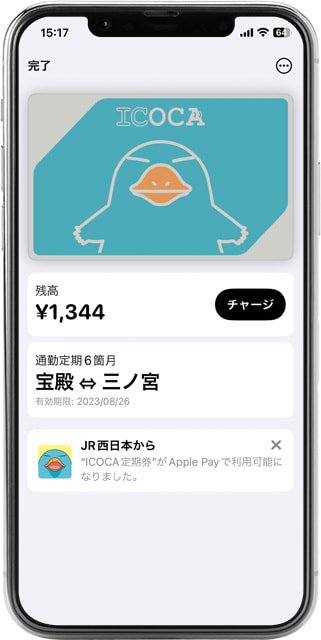
で帰宅時にウォレットから
ICOCAを選択し改札にタッチ!
ピッ!
ん、なんかおかしい?
ICOCAの前に入れていた
Suicaのほうが反応している?!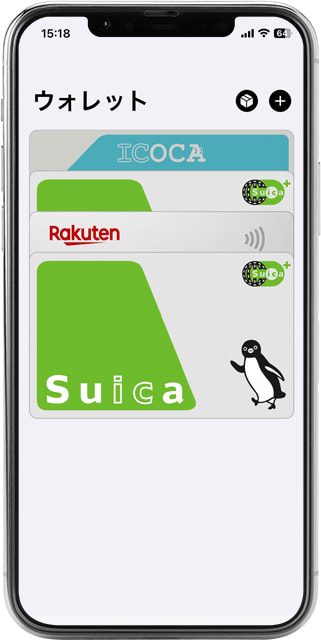
駅員さんに事情を説明すると
紙のマニュアルを見ながら
「ウォレットから
ICOCAを選択した状態で
画面の右ボタンをダブルクリックして
顔認証(Face ID)
またはパスコードを入れたのち
改札にタッチしてください!」
との説明...
めんどくさっ!
と心の中で叫びつつ(笑)
昨日は帰宅しました。
なんか良い方法ないかな?と思い
再度ググってみると
あるや~ん!
JRおでかけネットの
【Apple PayのICOCAサポートサイト】の下部
その他
↓
【Face IDなど無しで利用する
(エクスプレスカード設定)】
で設定したいICOCAを選択し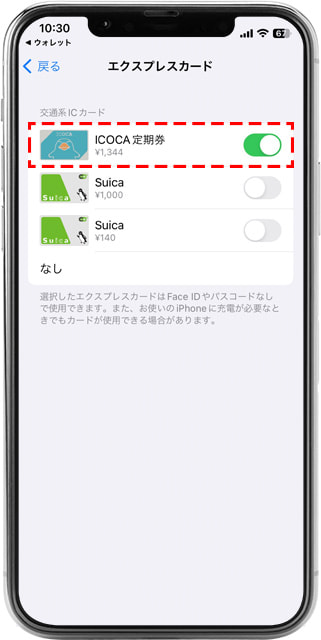
顔認証(Face ID)またはパスコードで
認証して完了です。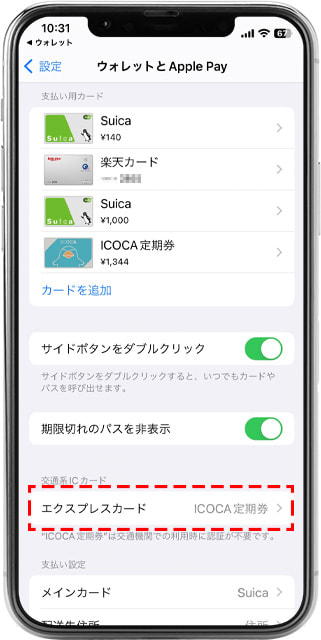
エクスカードプレスが
ICOCA定期券になってるし
大丈夫でしょ!多分...知らんけど(笑)
帰りに何もiPhone操作しない状態で
改札にタッチして見よ~
※大丈夫でした!
↓ためになったら「いいね!」 お願いしますっ
カテゴリ
記事検索
月別アーカイブ
- 2026年 (3)
- 2025年 (126)
- 2024年 (138)
- 2023年 (90)
- 2022年 (76)
- 2021年 (9)
お問い合わせ
お気軽にお問い合わせください。
セールスやいたずらメールはご遠慮ください。
- ヨコタデザイン
- 〒650-0023
神戸市中央区栄町通5丁目2-2
er.kobe507 - tel.078-381-5441
- mail form
- fax.078-381-5442

Copyright © yokota design. All Rights Reserved.


